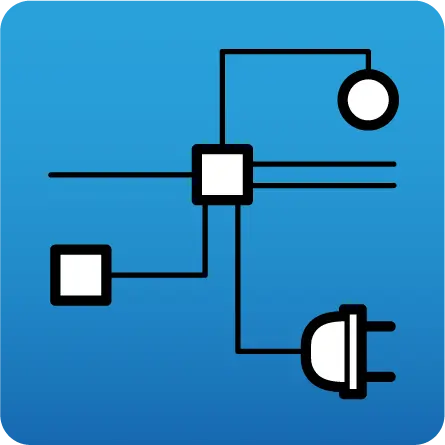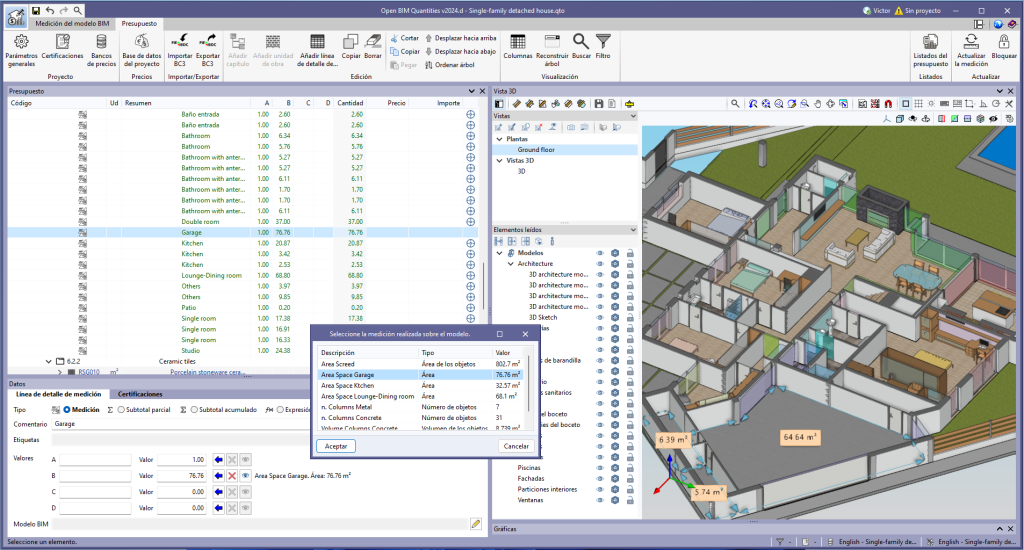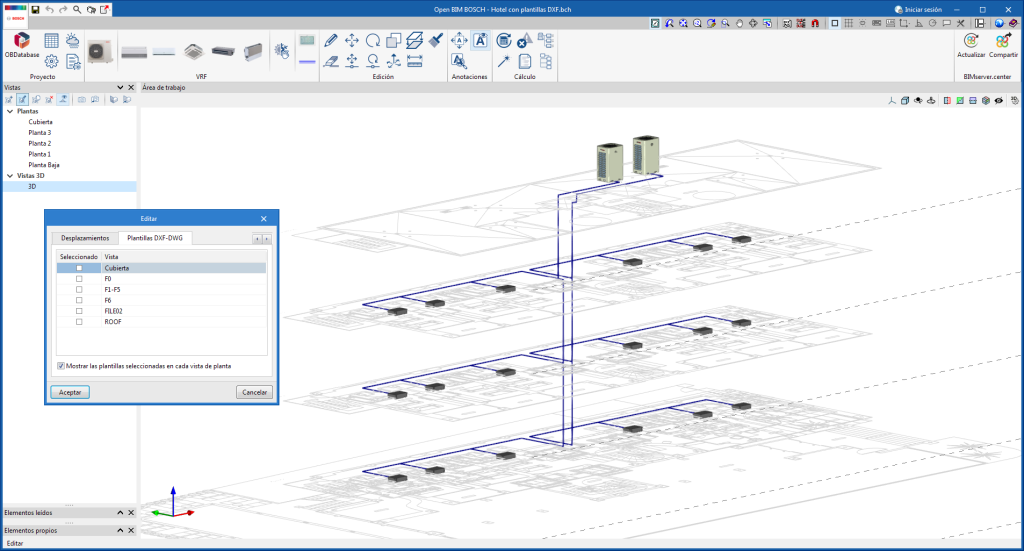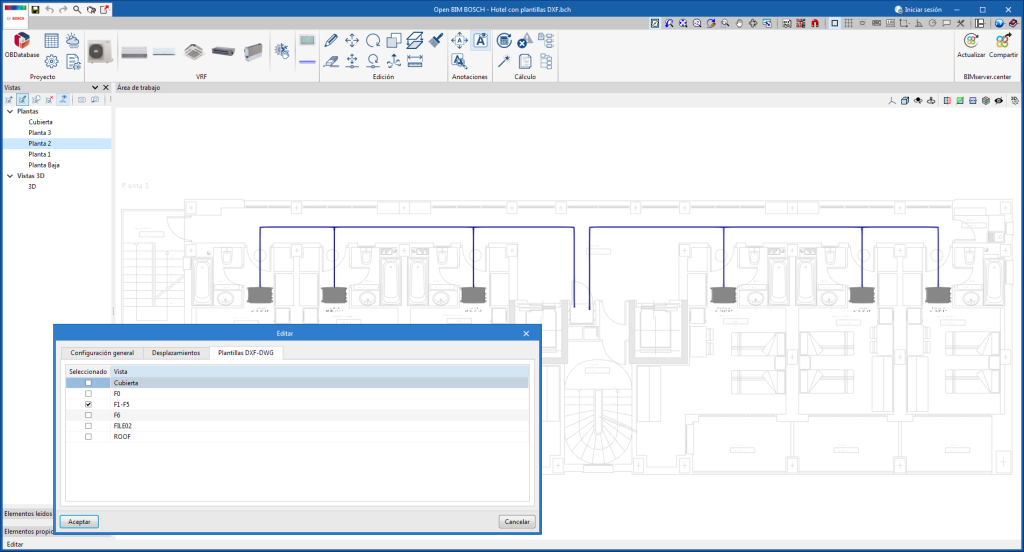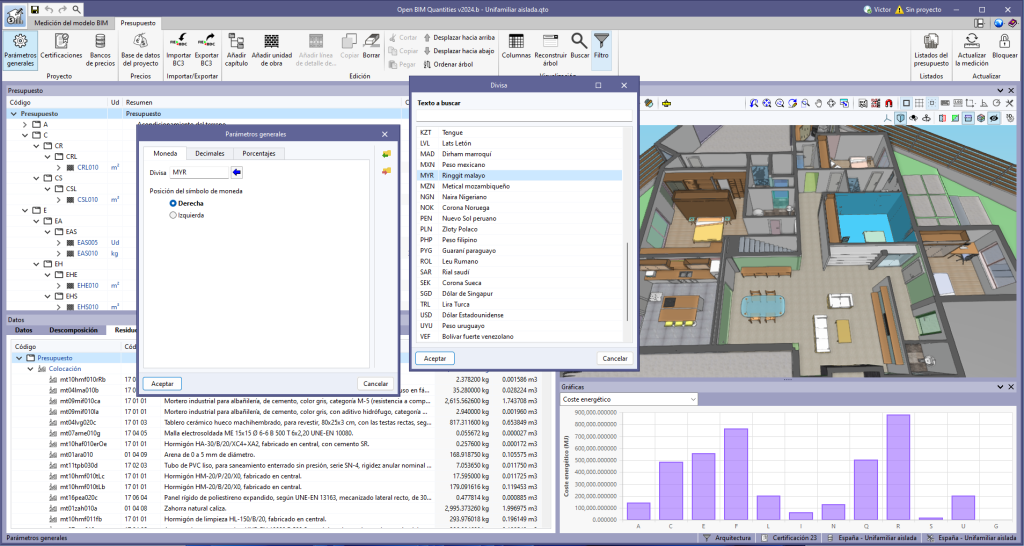En la versión 2023.d se implementó la “Medición sobre el modelo 2D/3D” en las aplicaciones que contienen la solapa “Presupuesto”. Ahora esta herramienta se ha mejorado para permitir guardar las mediciones realizadas sobre la vista 3D y, de esta forma, emplearlas en varias líneas de detalle de medición. Para ello, se ha añadido la opción “Guardar la medición actual” a la barra de botones de la vista 3D. Al hacer clic sobre esta, se muestra una ventana donde es posible introducir una descripción para la medición antes de guardarla. Con objeto de visualizar la relación de mediciones guardadas también se ha añadido la opción “Mediciones realizadas sobre el modelo”. Esta muestra una lista con las mediciones realizadas donde se incluye la descripción, tipo de medición (longitud, área, ángulo, etc.) y valor de cada una de ellas.
La opción “Asignar a la variable la medición realizada sobre el modelo”, que aparece junto a cada variable de una línea de detalle de medición, ha cambiado su funcionamiento como consecuencia de esta novedad. En versiones anteriores, al pulsarla se asignaba la última medición realizada sobre la vista 3D mientras que ahora se muestra la lista de “Mediciones realizadas sobre el modelo” para seleccionar la medición guardada que se desea emplear.
Adicionalmente, junto a cada variable vinculada a una medición sobre el modelo, es posible ver la descripción, tipo de medición (longitud, área, ángulo, etc.) y valor de la medición seleccionada. Además, se han añadido las opciones “Eliminar la vinculación de la variable con la medición realizada sobre el modelo” y “Visualizar en la vista 3D la medición realizada sobre el modelo”. La primera permite eliminar la relación entre el valor de la variable y la medición sobre el modelo. La segunda permite mostrar en la vista 3D la representación de la medición asignada. Al emplear esta opción sobre otra variable o al seleccionar otro elemento de la ventana “Presupuesto” se dejará de mostrar dicha representación.